Het maken van een timelapse-video kan ongelooflijk lonend zijn, maar in het verleden vergde het nogal wat werk op de computer. Gelukkig hebben moderne camera's dit veel vereenvoudigd en nu bieden veel modellen, van beginner tot professional, een timelapse-modus, waaronder de Canon EOS Rebel SL2 / EOS 200D.
In deze tutorial laat ik je stap voor stap zien hoe je een timelapse video opneemt op de Canon EOS 200D / Rebel SL2. Deze Timelapse-modus was een nieuwe toevoeging aan de EOS 200D / Rebel SL2 ten opzichte van zijn voorganger, de 100D / SL1, en is heel leuk om te gebruiken - en heel gemakkelijk!
Als je eenmaal vertrouwd bent geraakt met het menusysteem van de camera, hoef je alleen maar een paar opties in te schakelen, je intervallen in te stellen en weer vrij te maken. Hier is hoe...
- Canon EOS 200D / Rebel SL2 test

Een timelapse instellen op de Canon EOS 200D / Rebel SL2
- Zet eerst de 200D / SL2 in de filmmodus om toegang te krijgen tot de filminstellingen. Om dit te doen, draait u gewoon de aan/uit-schakelaar naar links voorbij aan naar het pictogram van de kleine bioscoopcamera. Je kunt het zien in de afbeelding hierboven.
- Als je op de menuknop drukt, zie je nu dat je opname-instellingen zijn overgeschakeld van stilstaande beelden naar video.
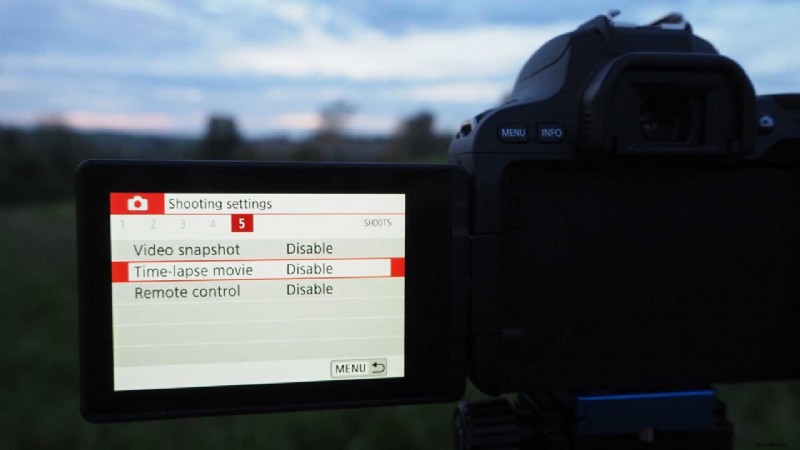
- Op pagina 5 van de video-opname-instellingen vindt u de optie voor Timelapse-film, die standaard is ingesteld op Uitschakelen. Druk op deze optie op het touchscreen.
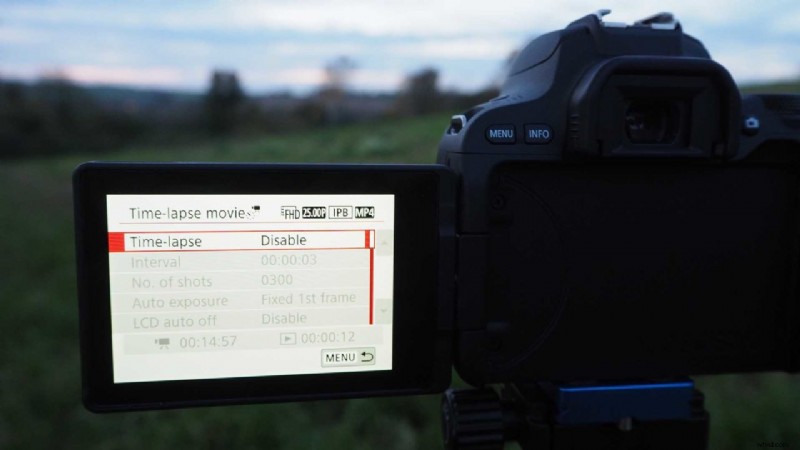
- Je bevindt je nu in een Timelapse-menu waar alle opties grijs zijn, behalve de bovenste waar Timelapse - Uitschakelen staat. Druk op deze optie en schakel Timelapse in.

- Je zult nu zien dat al die grijze opties nu beschikbaar zijn. Vanaf hier kunt u uw Interval instellen. Dit is hoe vaak uw 200D / SL2 een foto zal maken. Ik selecteerde een interval van 5 seconden door op de pijl op het touchscreen te drukken. Druk vervolgens op OK. U kunt een interval instellen van slechts 1 seconde of zo lang als 99:59:59.

- Terug naar dat Timelapse-menu, vervolgens wil je het aantal opnamen selecteren. Ik koos 300 schoten. U kunt kiezen uit maar liefst 3.600 of slechts twee. Onderaan het scherm geeft Canon, zoals je hierboven kunt zien, een handige handleiding die aangeeft hoe lang het duurt om al deze beelden in de timelapse op te nemen en hoe lang de resulterende video zal zijn. Zoals je in mijn voorbeeld kunt zien, heb ik bijna 25 minuten besteed aan het opnemen van beelden voor een video van slechts 12 seconden!
- Het is vermeldenswaard dat elk frame wordt opgenomen met de belichting aangepast aan de helderheid van de scène, en dat bepaalde instellingen, zoals de witbalans, automatisch worden ingesteld voor elk frame als ze zijn ingesteld op Auto.
- Je bent nu klaar om op te nemen. Met de EOS 200D / Rebel SL2 in de videomodus begin je met opnemen door op de hierboven aangegeven live view-knop te drukken, die ook dienst doet als directe videobediening, zoals je kunt zien aan de rode stip ernaast.
- Het is ook vermeldenswaard dat u uw LCD-scherm tijdens het timelapse-proces kunt uitschakelen om energie te besparen. Voordat u op opnemen drukt, is er in het Timelapse-menu een optie genaamd LCD Auto Off. Schakel dit eenvoudig in en uw LCD-scherm wordt tijdens het proces uitgeschakeld. Dat gezegd hebbende, als uw time-lapse langer is dan 30 minuten, wordt het LCD-scherm op dit punt hoe dan ook uitgeschakeld.
- U kunt ook de pieptoon uitschakelen die uw 200D / SL2 maakt wanneer elke foto wordt gemaakt, opnieuw in het Timelapse-menu voordat u gaat opnemen. Selecteer Beep as img taken en Enable.
- Neem een kopje thee en ontspan. Je Canon EOS 200D / Rebel SL2 doet de rest! Wanneer je timelapse is voltooid, genereert de EOS 200D / Rebel SL2 een 1080p-video in zowel .mp4- als .mov-indeling van de gemaakte afbeeldingen.
Wanneer het ingestelde aantal opnamen is voltooid, annuleert je Canon 200D / SL2 automatisch de Timelapse-filmmodus en is je video klaar om te worden bekeken in Playback.
Een paar laatste dingen om op te merken:de AF van je Canon 200D / SL2 werkt niet tijdens timelapse-opnamen. De camera neemt echter beelden op met de elektronische sluiter voor een stille werking.




